טיפ לעדכון Windows 8.1: הסר את לחצן ההפעלה ממסך הפתיחה
Windows 8 האחרון.עדכון 1 מספק מספר תכונות חדשות המקלות על השימוש באפליקציות המודרניות במחשבים מסורתיים עם מקלדת ועכבר. העדכון הוסיף גם כמה יכולות חדשות ומעניינות המשפרות את חוויית המגע במשטח או במכשירים אחרים ב -1.
רוב העדכונים ב- Windows 8.1 מתקבלות בברכה, אך אחד השינויים שביצעה החברה הוא לשים את כפתור ההפעלה בפינה השמאלית העליונה של מסך התחל - לצד שמך וסמל החיפוש.
אם אתה משתמש במכשיר המותאם למגע, יש לךכפתור ההפעלה הממוקם שם יכול להיות די מעצבן. לפעמים האצבע או האגודל שלך פוגעים בו בטעות כשמנסים להכות בסמל החיפוש, או מנסים להחליק בסרגל הקסמים. כך תיפטרו, והחזירו אותו אחר כך.

הסר את עדכון לחצן ההפעלה Windows 8.1
אם אינך מעריץ את לחצן ההפעלה במסך הפתיחה של חלונות 8.1, זה קל מספיק להסרה על ידי ציוץ הרישום. פתח את תיבת הדו-שיח הפעלה על ידי מכה מפתח Windows + R והקלד את: רגדיט ולחץ על אישור או לחץ על Enter.
כאשר עורך הרישום עולה, נווט אל HKEY_CURRENT_USERS תוכנה של מיקרוסופט Windows חלונות זרם זרם Imersive Shell. ואז תחת ImmersiveShell צור מפתח חדש וקרא לו שם משגר.
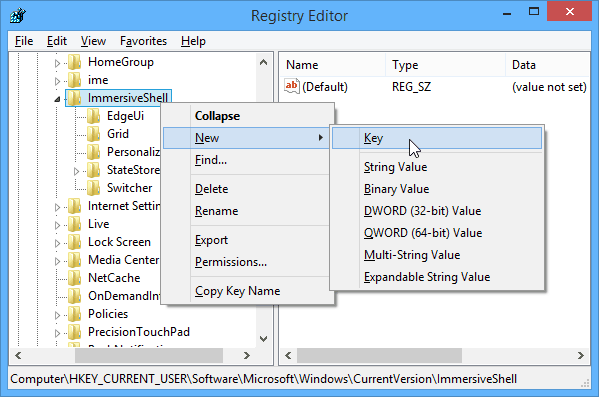
כעת במפתח המשגר שיצרת זה עתה, צור ערך DWORD (32 סיביות) חדש.
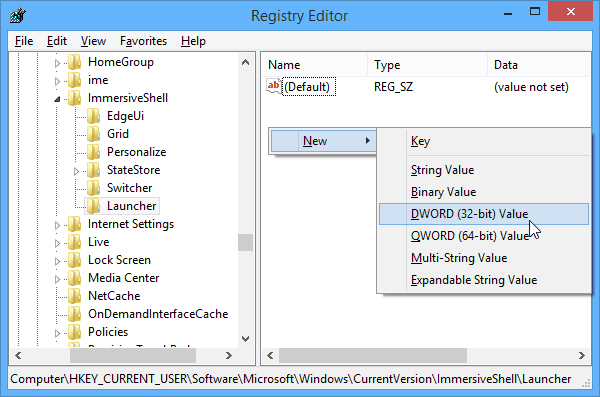
תן שם Launcher_ShowPowerButtonOnStartScreen ולהגדיר את ערכו ל- "0". כשתסיים, זה ייראה דומה למסך המסך הבא.
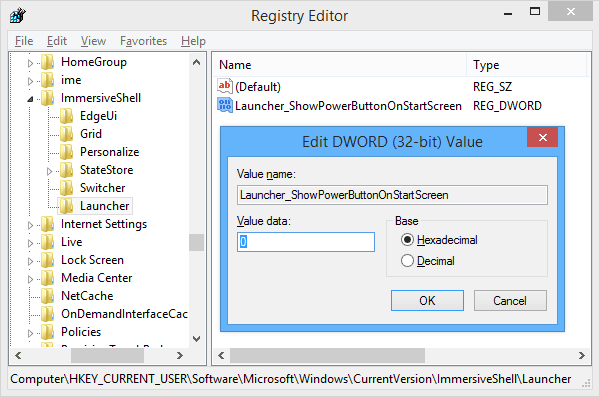
סגור את הרישום והפעל מחדש את המחשב שלךמחשב. כשתחזור תראה שאין יותר לחצן הפעלה במסך התחל. אם אתה רוצה להחזיר אותו, פשוט חזור לאותה נקודה ושנה את Launcher_ShowPowerButtonOnStartScreen ל" 1 ".
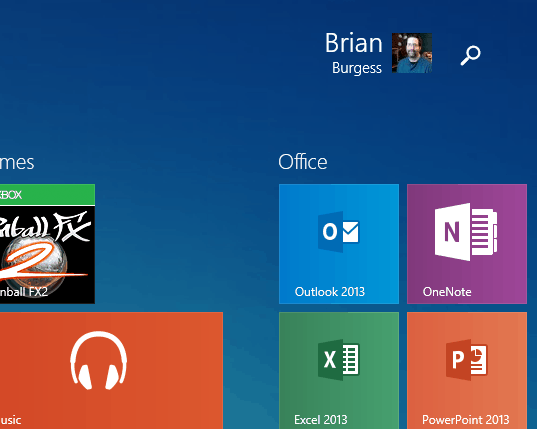
אם השתמשת ב- Windows 8 במשך פרק זמן טוב, אתה יודע שתוכל לחפש פשוט על ידי התחל להקליד את השאילתה שלך תוך כדי צפייה במסך התחל. או שתמיד אפשר להכות מפתח Windows + S לחפש בכל מקום או מפתח Windows + F לחיפוש קבצים וכו 'במקום לעבור על כל משולבת מקלדת, בכתיבה זו, עיין ברשימת קיצורי המקשים של Windows 8.
לחלופין, אם אתה חדש ב- Windows 8.x, עיין במאמר שלנו בנושא כיבוי מערכת ההפעלה החדשה: כיבוי, הפעלה מחדש, שינה או מצב שינה של שינה 8.
מה הצורך שלך בלחצן ההפעלה להיות במקום זה במסך הפתיחה? האם אתה אוהב את זה או שאתה הולך להיפטר מזה? השאירו תגובה למטה ויידעו אותנו.










השאר תגובה